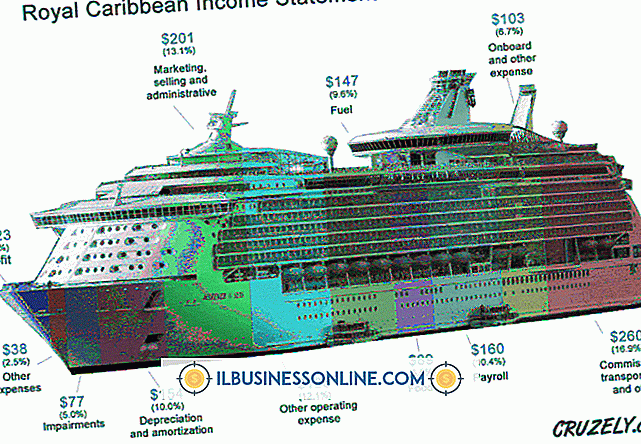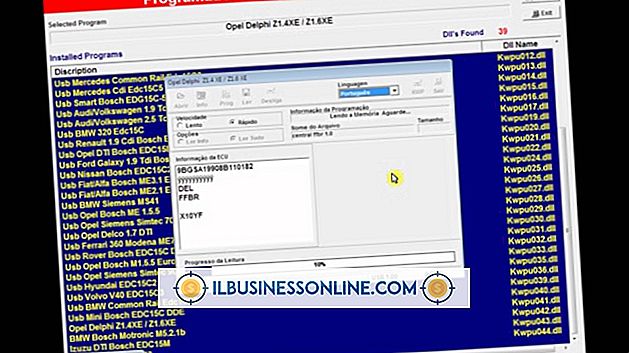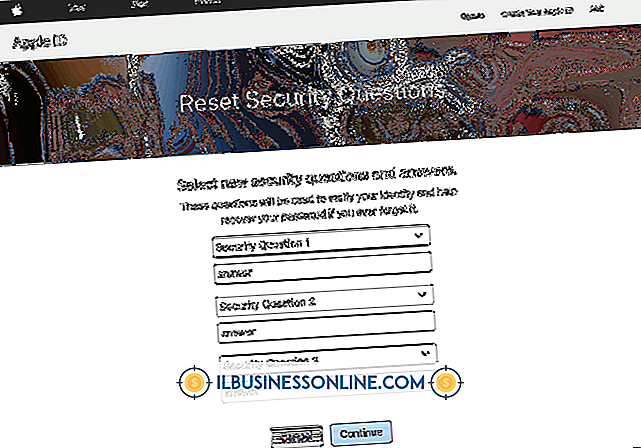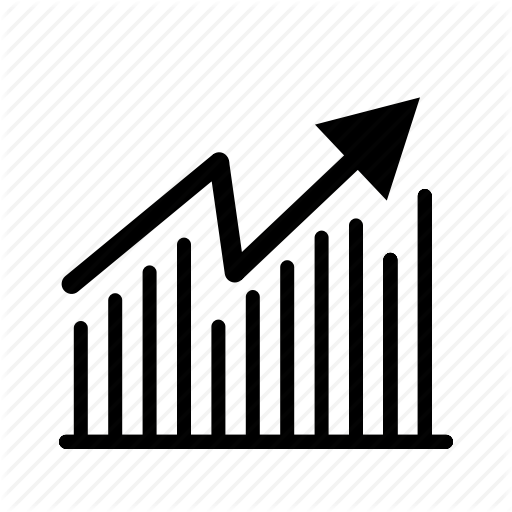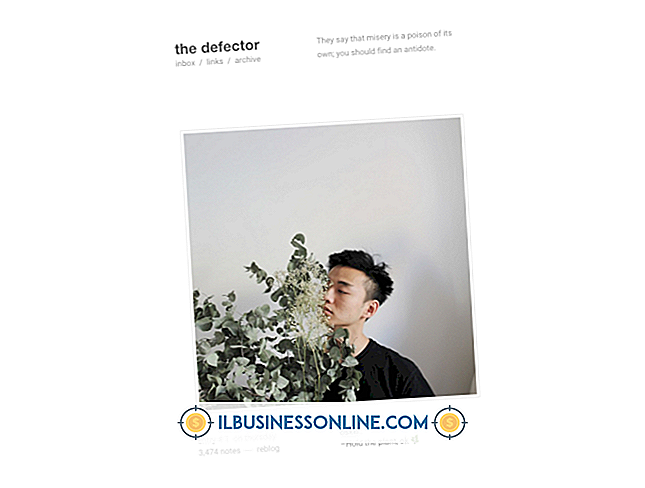Roxio Powerpoint Sunularını DVD'ye Dönüştürmek İçin Nasıl Kullanılır?
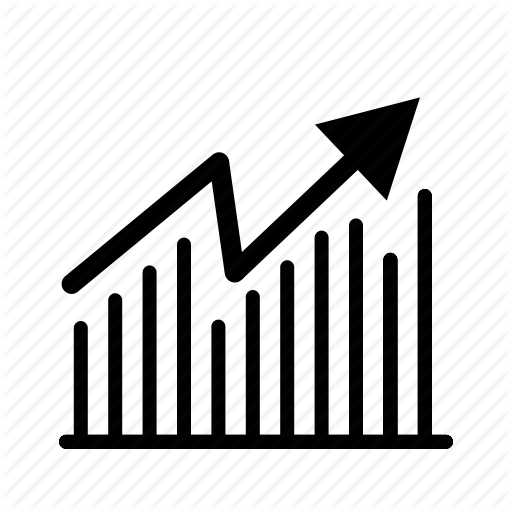
Microsoft Office PowerPoint programında bir proje oluşturduğunuzda, sunumunuza bir profesyonellik düzeyi ekleyebilecek ve cilalayabilecek geçişler, ses efektleri ve diğer ekstralar ekleme seçeneğiniz vardır. İşiniz bittiğinde, sunumu bir DVD'ye yazmak isteyebilirsiniz; burada, iş arkadaşlarınızla ve iş ortaklarınızla paylaşma konusunda daha fazla fırsatınız olur. DVD'lerinizi yazdırmak için bir Roxio ürünü kullanıyorsanız, PowerPoint sunumunuzu DVD'ye yazdırmak için kullanabilirsiniz. Bununla birlikte, PowerPoint, Roxio tarafından desteklenen bir dosya türü oluşturma yeteneğine sahip olmadığından, DVD yazmadan önce PowerPoint dosyasını bir video dosyasına dönüştürmeniz gerekir.
1.
PowerPoint dosyalarını video dosyalarına dönüştüren bir dönüştürme programı indirin veya satın alın. Ücretsiz ve düşük maliyetli programlar, ancak Moyea, Xilisoft ve Acoolsoft marka PowerPoint'ten video dönüştürücülere kadar olan seçeneklerden bazılarıdır.
2.
PowerPoint to video converter yazılımını açın ve dönüştürmek istediğiniz PowerPoint'i "Dosya" yı ve "Aç" ı seçerek açın. Bunlar yaygın komutlardır, ancak video dönüştürücü yazılımınızda farklı olabilirler. Bilgisayarınızdaki dosya ve klasörlerden PowerPoint dosyasını seçin.
3.
Dönüştürücü programda "Kaydet" veya "Dönüştür" seçeneğini tıklatın ve oluşturduğunuz yeni dosya için bir video dosyası türü seçin. Roxio Creator, .avi, QuickTime ve AVCHD dahil olmak üzere birçok farklı video dosyasını kabul eder. Hangi dosya türünü seçeceğinizden emin değilseniz, Roxio'nun desteklenen dosya türlerinde (bkz. Kaynaklar) Web sayfasına gidin. Bir dosya türü seçtikten sonra, dönüştürme işlemine başlamak için "Kaydet" veya "Dönüştür" düğmesini tıklayın. Tamamlandığında dönüşüm programını kapatabilirsiniz.
4.
Bilgisayarınıza bir DVD-R veya başka bir kaydedilebilir DVD yerleştirin. Bu otomatik olarak Roxio'yu başlatmalıdır, ancak açmazsa, Roxio programınızı açın.
5.
"DVD Oluştur" kutusunu tıklayın ve bilgisayarınızdaki dosya ve klasörlerden yeni oluşturduğunuz video dosyasını seçin.
6.
Video dosyasına Başlık kutusuna bir ad verin ve "Yaz" ı tıklayın. Yazma işleminin bitmesini bekleyin ve yazma işleminin tamamlandığını bildiren bir iletişim kutusu görüntülendiğinde "Kapat" ı tıklayın.
7.
DVD'yi DVD sürücüsünden çıkarın.
Bahşiş
- Sunumunuzu göstermek istediğinizde çalışacağından emin olmak için yeni oluşturulan DVD'nizi birkaç farklı DVD oynatıcıda test edin.